Εγκατάσταση του boot9strap (safecerthax)
Τεχνικές λεπτομέρειες (προαιρετικό)
Σημειώσεις συμβατότητας
Το safecerthax είναι συμβατό με όλες τις κονσόλες Old 3DS και Old 2DS, σε όλες τις περιοχές, εφόσον διαθέτουν τις εκδόσεις συστήματος 1.0.0 έως 11.14.0.
INFO
Αυτό το exploit δεν λειτουργεί στα New 3DS, New 3DS XL και New 2DS XL. Βεβαιωθείτε ότι η κονσόλα που τροποποιείτε είναι ένα Old 3DS, Old 3DS XL ή Old 2DS πριν συνεχίσετε.
Τι χρειάζεστε
- Την πιο πρόσφατη έκδοση του SafeB9SInstaller (απευθείας λήψη)
- Την πιο πρόσφατη έκδοση του boot9strap (απευθείας λήψη)
- Την πιο πρόσφατη έκδοση του Luma3DS (το αρχείο
.zipτου Luma3DS)
Οδηγίες
Ενότητα I - Έλεγχος φυσικών κουμπιών
Σε αυτήν την ενότητα, θα ελέγξετε εάν λειτουργούν τα κουμπιά (L) και (R) της κονσόλας σας. Αυτό θα καθορίσει αν η κονσόλα σας είναι συμβατή με αυτήν τη μέθοδο.
- Ενεργοποιήστε την κονσόλα σας
- Μόλις δείτε το μενού «HOME», πατήστε τα κουμπιά (L) και (R) ταυτόχρονα
- Θα πρέπει να εμφανιστεί η εφαρμογή κάμερας
- Απενεργοποιήστε την κονσόλα σας
WARNING
Εάν ΔΕΝ εμφανιστεί η κάμερα, δεν μπορείτε να ακολουθήσετε αυτήν τη μέθοδο. Σε αυτήν την περίπτωση, χρησιμοποιήστε την Εγκατάσταση του boot9strap (MSET9).
Ενότητα II - Προετοιμασία
Σε αυτήν την ενότητα, θα αντιγράψετε τα αρχεία που απαιτούνται για την ενεργοποίηση του exploit «safecerthax».
- Εισαγάγετε την κάρτα SD στον υπολογιστή σας
- Αντιγράψτε τα πάντα από το αρχείο
.zipτου Luma3DS στη ρίζα της κάρτας SD σας- Η ρίζα της κάρτας SD είναι ο αρχικός κατάλογος της κάρτας SD σας, όπου μπορείτε να δείτε τον φάκελο «Nintendo 3DS», χωρίς να βρίσκεστε μέσα σε αυτόν
- Δημιουργήστε έναν φάκελο με το όνομα
boot9strapστη ρίζα της κάρτας SD σας - Αντιγράψτε τα
boot9strap.firmκαιboot9strap.firm.shaαπό το αρχείο.zipτου boot9strap στον φάκελο/boot9strap/της κάρτας SD σας - Αντιγράψτε το
SafeB9SInstaller.binαπό το αρχείο.zipτου SafeB9SInstaller στη ρίζα της κάρτας SD σας - Εισαγάγετε ξανά την κάρτα SD στην κονσόλα σας
- Ενεργοποιήστε την κονσόλα σας
INFO
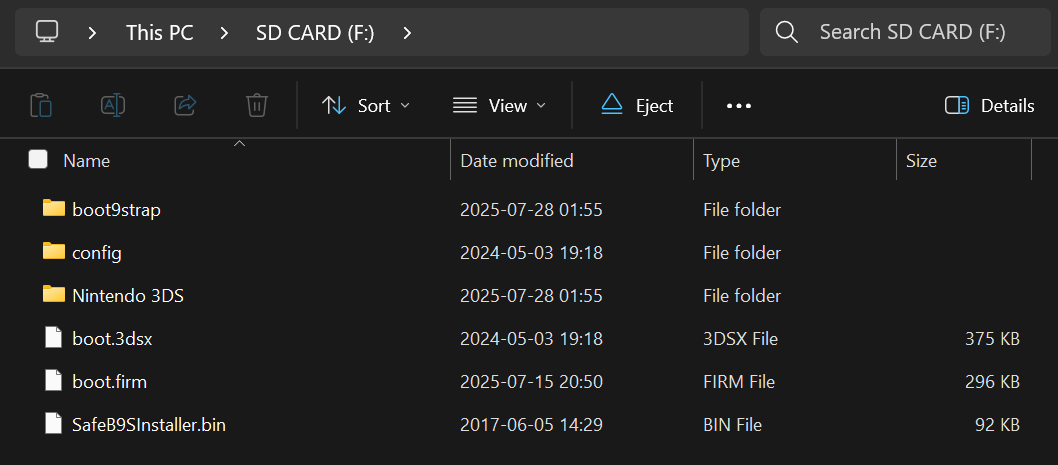
INFO

Ενότητα III - Διακομιστής μεσολάβησης του safecerthax
WARNING
Αυτή η ενότητα είναι ΥΠΟΧΡΕΩΤΙΚΗ! Τυχόν αποτυχία ρύθμισης του διακομιστή μεσολάβησης ενδέχεται να σας οδηγήσει στην ενημέρωση της κονσόλας σας σε νεότερο firmware κατά λάθος.
Σε αυτήν την ενότητα, θα αλλάξετε τις ρυθμίσεις σύνδεσης στο διαδίκτυο για να χρησιμοποιήσετε ένα δίκτυο διαμεσολάβησης, το οποίο έχει σχεδιαστεί για την εκμετάλλευση της λειτουργίας «System Update» της κονσόλας σας.
INFO
Εάν δεν το έχετε κάνει ήδη, βεβαιωθείτε ότι έχετε ρυθμίσει μια λειτουργική σύνδεση στο διαδίκτυο στην κονσόλα σας.
TIP
Μπορείτε να βρείτε έναν οπτικό οδηγό για αυτήν την ενότητα εδώ.
Εκκινήστε την εφαρμογή «System Settings»
Μεταβείτε στο
Internet Settings->Connection SettingsΕπιλέξτε τη θέση σύνδεσης δικτύου σας και μεταβείτε στο
Change Settings->Επόμενη σελίδα (δεξί βέλος)->Proxy SettingsΟρίστε την επιλογή «Proxy Settings» σε «Yes» και επιλέξτε
Detailed SetupΟρίστε την επιλογή «Proxy Server» σε
ssloth.nintendohomebrew.comκαι την επιλογή «Port» σε8080Επιλέξτε «OK» και έπειτα, «Save»
Όταν σας ζητηθεί, επιλέξτε «Test» για να πραγματοποιήσετε τη δοκιμή σύνδεσης
- Η δοκιμή θα πρέπει να πετύχει
Πατήστε «OK» για να συνεχίσετε
Απενεργοποιήστε την κονσόλα σας
Ενότητα IV - safecerthax
Σε αυτήν την ενότητα, θα εισέλθετε στη λειτουργία «Safe Mode» (μια λειτουργία που είναι διαθέσιμη σε όλες τις κονσόλες της οικογένειας 3DS), όπου θα ενεργοποιηθεί το safecerthax, το οποίο θα εκκινήσει το πρόγραμμα εγκατάστασης του boot9strap (custom firmware).
- Όσο η κονσόλα σας είναι ακόμα απενεργοποιημένη, κρατήστε πατημένα τα ακόλουθα κουμπιά: (L) + (R) + (Πάνω) + (A). Ενώ κρατάτε πατημένα αυτά τα κουμπιά, ενεργοποιήστε την κονσόλα σας
- Συνεχίστε να κρατάτε πατημένα τα κουμπιά μέχρι να εκκινηθεί η συσκευή στη λειτουργία «Safe Mode» (το μενού «system update»)
- Πατήστε «OK» για να αποδεχτείτε την ενημέρωση
- Δεν υπάρχει κάποια ενημέρωση. Αυτό είναι μέρος του exploit
- Πατήστε «I accept» για να αποδεχτείτε τους όρους και τις προϋποθέσεις
- Η ενημέρωση θα αποτύχει τελικά, με τον κωδικό σφάλματος
003-1099. Αυτή είναι η επιδιωκόμενη συμπεριφορά - Πατήστε «OK» για να κλείσετε το μήνυμα σφάλματος
- Εάν το exploit ήταν επιτυχές, θα έχει γίνει εκκίνηση στο SafeB9SInstaller
- Εάν η κονσόλα «παγώσει» ή διακοπεί η λειτουργία της, εξαναγκάστε την απενεργοποίησή της και δοκιμάστε ξανά αυτήν την ενότητα
Ενότητα V - Εγκατάσταση του boot9strap
Σε αυτήν την ενότητα, θα εγκαταστήσετε custom firmware στην κονσόλα σας.
Όταν ζητηθεί, εισαγάγετε τον συνδυασμό πλήκτρων που θα εμφανιστεί στην πάνω οθόνη, ώστε να εγκαταστήσετε το boot9strap
- Εάν το κείμενο κάποιου βήματος στην κάτω οθόνη έχει κόκκινο χρώμα και δεν σας ζητείται να εισαγάγετε κάποιον συνδυασμό πλήκτρων, ακολουθήστε αυτόν τον οδηγό επίλυσης προβλημάτων
Μόλις ολοκληρωθεί, πατήστε το (Α) για να επανεκκινήσετε την κονσόλα σας
Η κονσόλα σας θα πρέπει να έχει κάνει εκκίνηση στο μενού ρυθμίσεων του Luma3DS
- Το μενού ρυθμίσεων του Luma3DS περιέχει επιλογές για το custom firmware «Luma3DS». Πολλές από αυτές τις ρυθμίσεις χρησιμεύουν στην προσαρμογή ή τον έλεγχο για σφάλματα
- Για τους σκοπούς αυτού του οδηγού, αφήστε αυτές τις επιλογές στις προεπιλεγμένες ρυθμίσεις (μην ενεργοποιήσετε και μην απενεργοποιήσετε τίποτα)
- Εάν η κονσόλα σας εμφανίζει ένα λευκό LED ειδοποίησης και απενεργοποιείται όταν προσπαθείτε να την ενεργοποιήσετε, βεβαιωθείτε ότι το αρχείο
boot.firmτου Luma3DS βρίσκεται στη ρίζα της κάρτας SD (εντός τουLuma3DSvX.X.X.zip)
Πατήστε το (Start) για αποθήκευση και επανεκκίνηση
Σε αυτό το σημείο, η κονσόλα σας θα εκκινηθεί στο Luma3DS από προεπιλογή.
- Το Luma3DS δεν διαφέρει καθόλου από το κανονικό μενού «HOME». Εάν η κονσόλα σας έχει εκκινηθεί στο μενού «HOME», διαθέτει custom firmware.
- Στην επόμενη σελίδα, θα εγκαταστήσετε χρήσιμες εφαρμογές homebrew για να ολοκληρώσετε την εγκατάσταση.
Ενότητα VI - Επαναφορά προεπιλεγμένου διακομιστή μεσολάβησης
Σε αυτήν την ενότητα, θα επαναφέρετε τις ρυθμίσεις διαδικτύου στην κανονική τους κατάσταση.
- Εκκινήστε την εφαρμογή «System Settings»
- Μεταβείτε στο
Internet Settings->Connection Settings - Επιλέξτε τη θέση σύνδεσης δικτύου σας και μεταβείτε στο
Change Settings->Επόμενη σελίδα (δεξί βέλος)->Proxy Settings - Ορίστε την επιλογή «Proxy Settings» σε «No»
- Επιλέξτε «OK» και έπειτα, «Save»
- Όταν σας ζητηθεί, επιλέξτε «Test» για να πραγματοποιήσετε τη δοκιμή σύνδεσης
- Η δοκιμή θα πρέπει να πετύχει
- Απενεργοποιήστε την κονσόλα σας
TIP
Συνέχεια στην Ολοκλήρωση εγκατάστασης